Crear eventos en el calendario es un sencillo, en este artículo encontrarás cómo realizarlo.
Crear un evento consiste en algo que sucede en un día en específico y un periodo de tiempo determinado, el evento puede tener invitados a dicho suceso. 🗓️💻
Crear un evento es muy sencillo, para realizarlo sigue estos pasos:
-
Ingresa al menú principal y selecciona el módulo Calendario, da clic en un día del calendario para “Crear evento”. 💻
-
Se abrirá una ventana llamada “Crear evento ”, captura la información necesaria de tu evento:
-
Nombre del evento
-
Selecciona la Fecha
-
Asigna una “Hora inicio y fin”
-
Usa la opción “+ Añadir descripción“, si deseas agregar una descripción del evento, es opcional
-
Selecciona los invitados, es opcional agregar invitados
-
- Una vez ingresados los datos del evento, da clic en “Crear evento” para ver el evento creado en el calendario.
.gif?width=688&name=d8f75659-ee7e-455e-8435-22c31ade7ef6%20(1).gif)
Puedes crear también el evento usando el botón “Agregar“ que se encuentra en la parte superior derecha, da clic y posteriormente selecciona la opción evento.
Si quieres crear un evento que recurrente:
-
Ingresa al menú principal y selecciona el módulo Calendario, da clic en un día del calendario para “Crear evento”.
-
Se abrirá una ventana llamada “Crear evento ”, captura la información necesaria de tu evento:
-
Nombre del evento
-
Selecciona la Fecha
-
Asigna una “Hora inicio y fin”
-
Selecciona la opción “Repetir“, para configurar el tipo de repetición
-
Selecciona la fecha “Hasta”, puedes definir hasta cuando deja de repetirse el evento
-
Usa la opción “+ Añadir descripción“, si deseas agregar una descripción del evento, es opcional
-
Selecciona los invitados, es opcional agregar invitados en el evento
-
-
Una vez ingresados los datos del evento, da clic en “Crear evento” para ver el evento creado en el calendario.
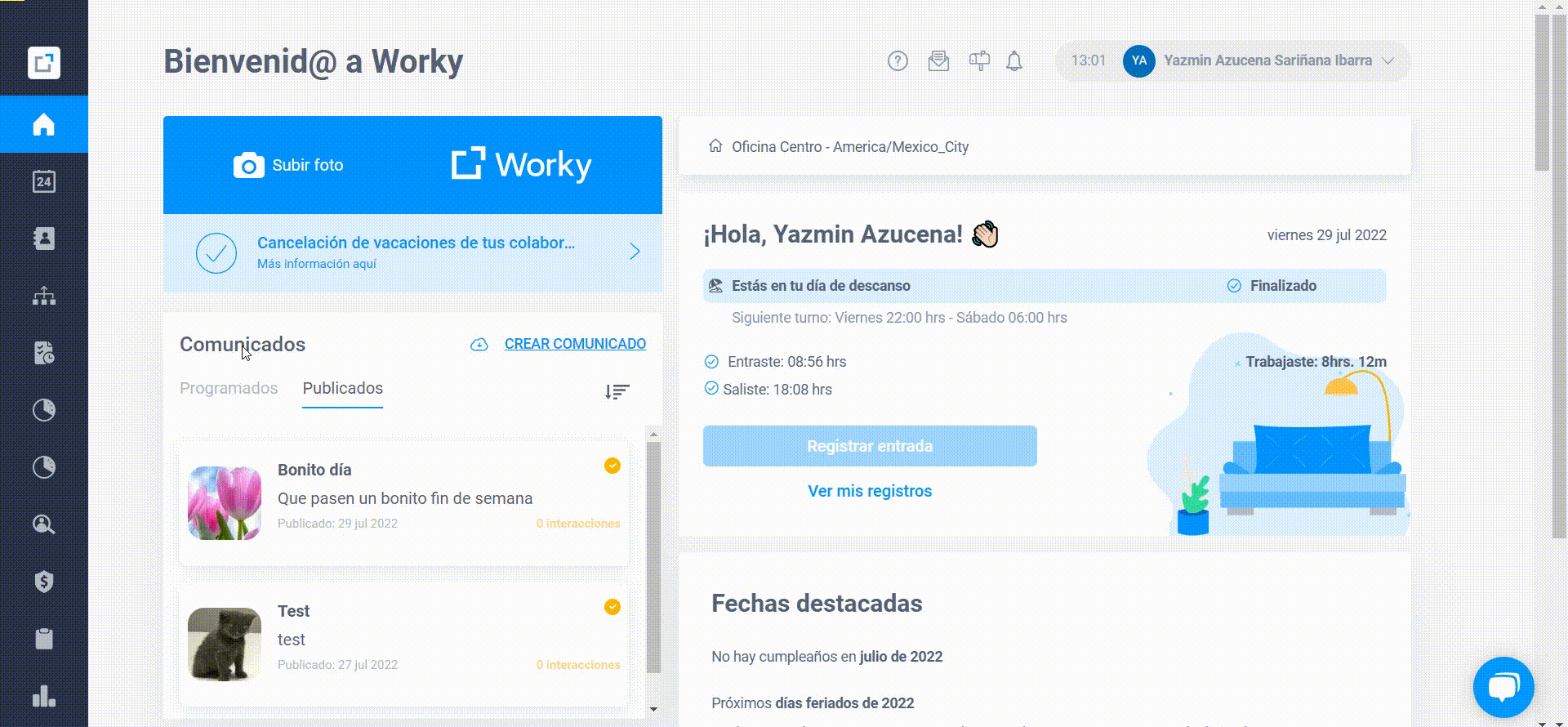
¡Listo!, has creado tu evento, tus colaboradores podrán consultarlo en su calendario.
Los eventos solo podrán ser creados por Jefes Directos o Administradores de Recursos Humanos

Esperamos que este artículo sea de mucha ayuda en tu día a día, recuerda que en Worky estamos para ayudarte, siempre. 💙
